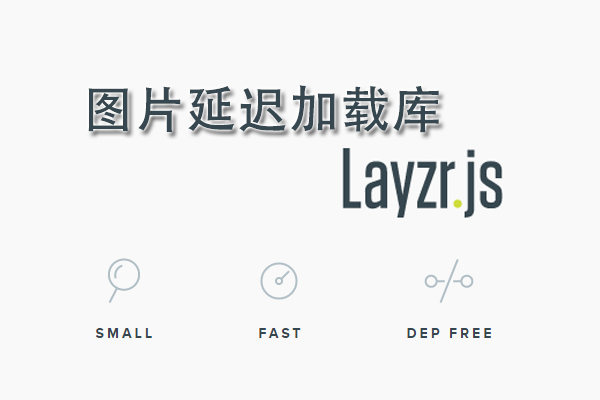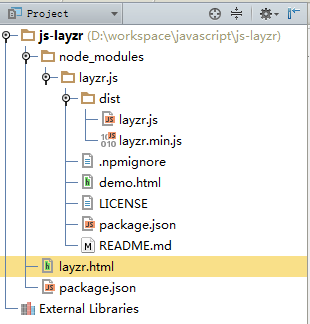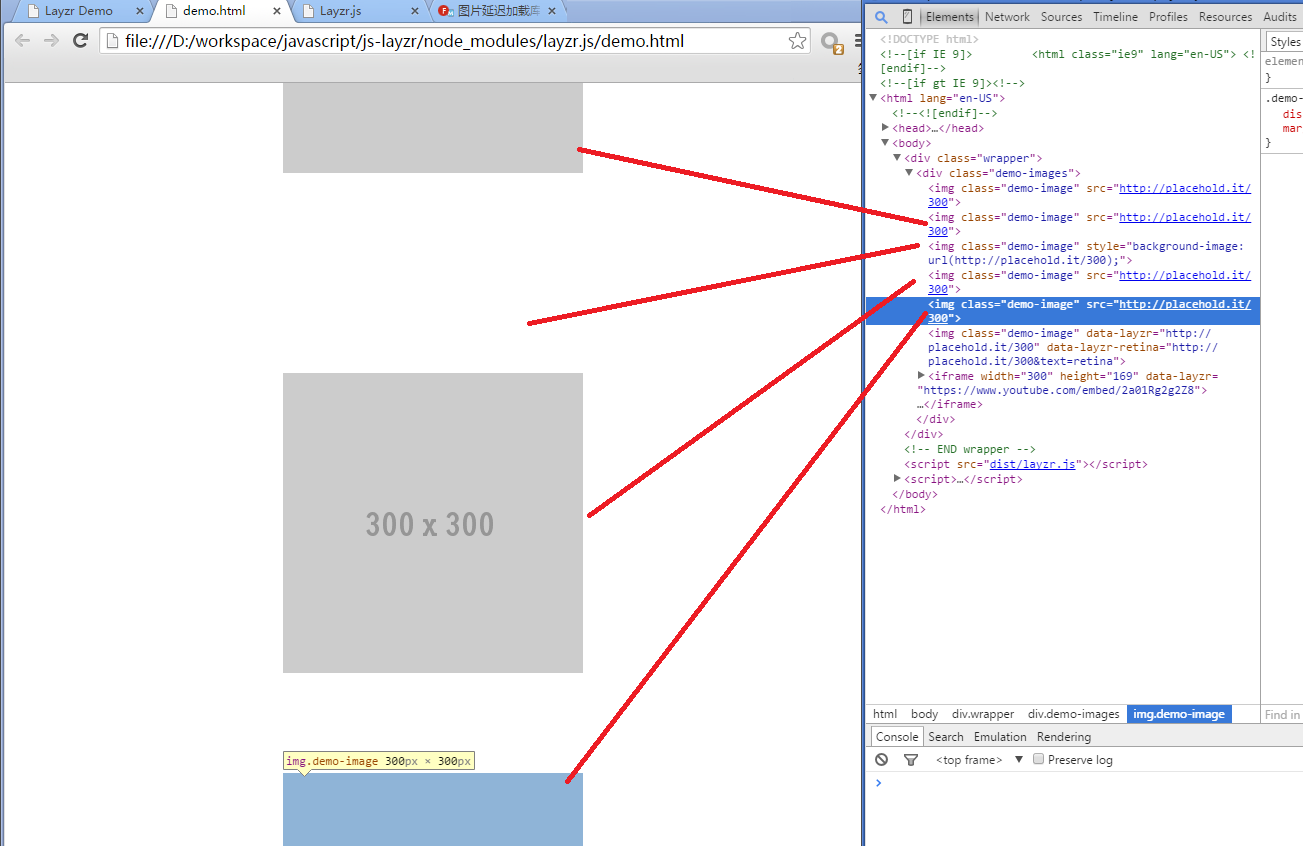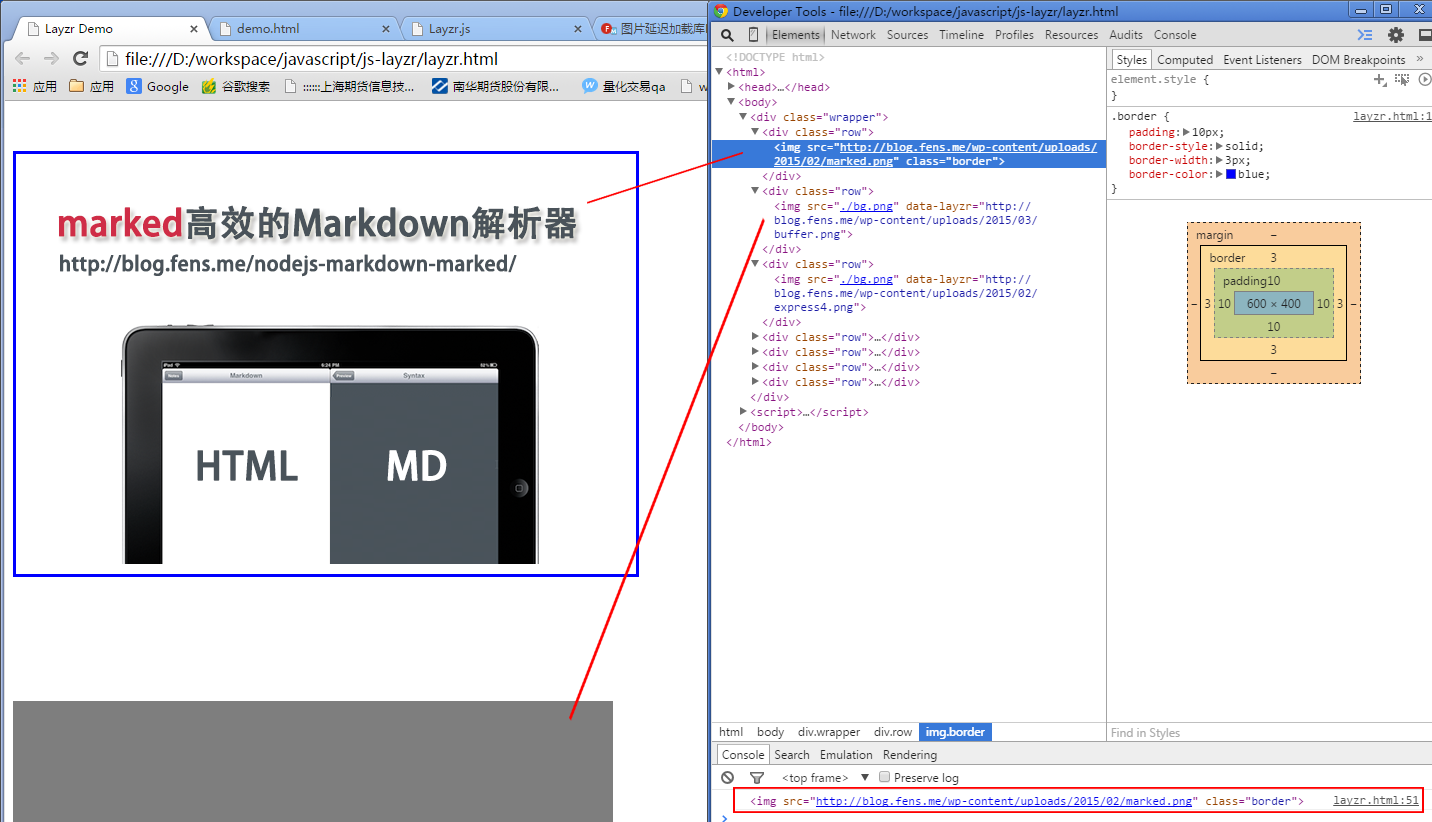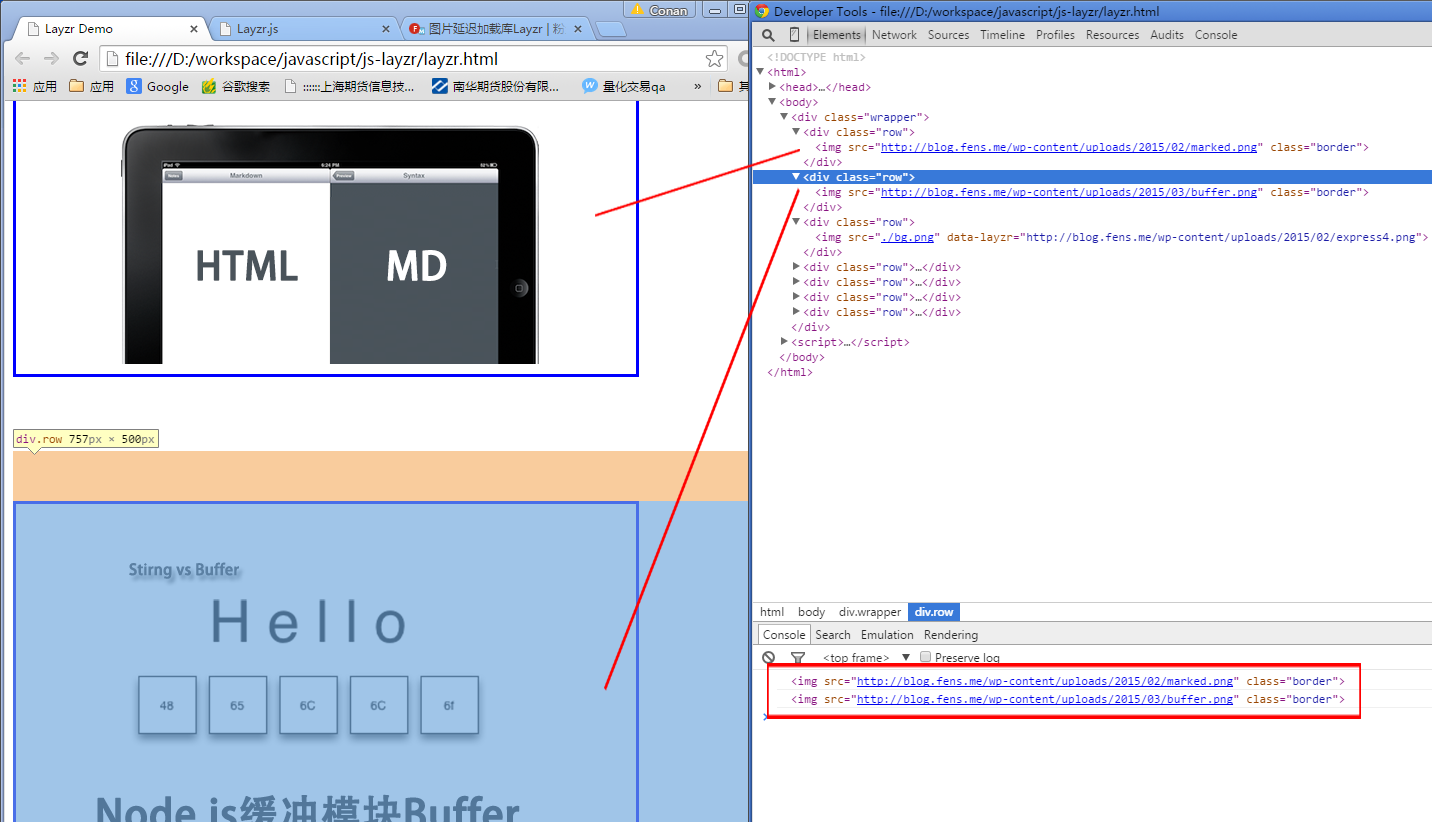从零开始nodejs系列文章,将介绍如何利Javascript做为服务端脚本,通过Nodejs框架web开发。Nodejs框架是基于V8的引擎,是目前速度最快的Javascript引擎。chrome浏览器就基于V8,同时打开20-30个网页都很流畅。Nodejs标准的web开发框架Express,可以帮助我们迅速建立web站点,比起PHP的开发效率更高,而且学习曲线更低。非常适合小型网站,个性化网站,我们自己的Geek网站!!
关于作者
- 张丹(Conan), 创业者,程序员(Java,R,Javascript/Nodejs)
- weibo:@Conan_Z
- blog: http://blog.fens.me
- email: bsspirit@gmail.com
转载请注明出处:
http://blog.fens.me/nodejs-layzr/
前言
延迟加载技术,普遍应用于现在大部分的互联网的Web应用上。通过对图像的延迟加载,等到用户浏览区域接近时才把图片进行加载,可以有效地提升网页打开的速度,进一步改进用户的体验。
Layzr.js库就可以完成这个功能,150多行代码,很小很快很方便。
目录
- layzr介绍
- layzr的基本使用
- Layzr的配置
1. layzr介绍
layzr.js 是一个很小、速度快、无依赖的,用于浏览器图片延迟加载的库。
我们找到Layzr.js官方的Github上面,dist目录发布的 layzr.min.js 仅有 2.2 KB。同时,发现 package.json 文件,没有任何的dependencies依赖。
用layzr.js进行图片延迟加载,是非常方便的。通过配置选项,实现最大化的加载速度。layzr.js对于滚动事件已去抖,以尽量减少对浏览器的压力,以确保最佳的渲染。
项目官方网站:http://callmecavs.github.io/layzr.js/
2. layzr的基本使用
layzr.js是在浏览器端运行的Javascript库,但是他是用于NPM管理的,还在没有bower中发布。关于NPM和Bower的介绍,请分别查看文章:快速创建基于npm的nodejs库 , bower解决js的依赖管理
下面我们用npm的方式,下载layzr库。
首先,创建项目目录。
~ D:\workspace\javascript> mkdir js-layzr && cd js-layzr
新建NPM项目文件package.json。
~ D:\workspace\javascript\js-layzr> vi package.json
{
"name": "js-layzr",
"version": "0.0.1",
"description": "a demo for layzr",
"dependencies": {}
}
通过NPM下载layzr.js包
~ D:\workspace\javascript\js-layzr> npm install layzr.js --save
npm WARN package.json js-layzr@0.0.1 No repository field.
npm WARN package.json js-layzr@0.0.1 No README data
layzr.js@1.1.4 node_modules\layzr.js
接下来,我们打开layzr.js项目提供的Demo的文件,在layzr.js/demo.html。
<!DOCTYPE html>
<!--[if IE 9]> <html class="ie9" lang="en-US"> <![endif]-->
<!--[if gt IE 9]><!--> <html lang="en-US"> <!--<![endif]-->
<head>
<title></title>
<meta charset="UTF-8">
<meta http-equiv="X-UA-Compatible" content="IE=edge">
<meta name="viewport" content="width=device-width, initial-scale=1">
<style>
.demo-images {
width: 300px;
margin-right: auto;
margin-left: auto;
padding-top: 50vh;
}
.demo-image,
iframe {
display: block;
margin-bottom: 100px;
}
</style>
</head>
<body>
<div class="wrapper">
<div class="demo-images">
<img class="demo-image" src="http://placehold.it/300">
<img class="demo-image" data-layzr="http://placehold.it/300">
<img class="demo-image" data-layzr="http://placehold.it/300" data-layzr-retina="http://placehold.it/300&text=retina" data-layzr-bg>
<img class="demo-image" data-layzr="http://placehold.it/300" data-layzr-retina="http://placehold.it/300&text=retina">
<img class="demo-image" data-layzr="http://placehold.it/300" data-layzr-retina="http://placehold.it/300&text=retina">
<img class="demo-image" data-layzr="http://placehold.it/300" data-layzr-retina="http://placehold.it/300&text=retina">
<iframe width="300" height="169" data-layzr="https://www.youtube.com/embed/2a01Rg2g2Z8"></iframe>
</div>
</div><!-- END wrapper -->
<script src="dist/layzr.js"></script>
<script>
// create new instance, defaults shown below
var layzr = new Layzr({
selector: '[data-layzr]',
attr: 'data-layzr',
retinaAttr: 'data-layzr-retina',
bgAttr: 'data-layzr-bg',
threshold: 0,
callback: null
});
</script>
</body>
</html>
在浏览型预览效果,如下图所示。
左边为浏览器页面,右边为Chrome的开发者工具的Elements界面,红色直线为显示和代码的对应关系。当页面向下滚动时候,图片会一张一张的加载。同时代码中,原代码为
<img class="demo-image" data-layzr="http://placehold.it/300" data-layzr-retina="http://placehold.it/300&text=retina">
的部分,会被重新翻译为
<img class="demo-image" src="http://placehold.it/300">
从本Demo中,我们可以猜出layzr库应该有2个组成部分,监听页面事件 和 更新img标签的DOM元素。
3. Layzr的配置选择
在HTML中,图片是用img标签在控制的,要用到Layzr.js库,需要在img标签中增加属性。
<img src="optional/placeholder" data-layzr="normal/image" data-layzr-retina="optional/retina/image" data-layzr-bg >
- src: 用于定义图像占位符,如果没有定义图像占位符,那么在图像载入前,可能会显示异常。
- data-layzr: 用于显示的图像
- data-layzr-retina: 用于图像的延迟加载,测试发现没效果。
- data-layzr-bg: 图像用于做成背景,测试发现直接被隐藏了。
对应地,我们还需要定义Javascript的实例,用来启动layzr的事件。
var layzr = new Layzr({
selector: '[data-layzr]',
attr: 'data-layzr',
retinaAttr: 'data-layzr-retina',
bgAttr: 'data-layzr-bg',
threshold: 0,
callback: null
});
Javascript实例属性:
- selector: 用于选定图像标签。
- attr: 用于指定data-layzr的属性
- retinaAttr: 用于指定data-layzr-retina属性
- bgAttr: 用于指定data-layzr-bg的属性
- threshold: 用于定义图像加载参数,通过屏幕高度来控制。
- callback: 当加载完成,触发事件回调。
接下来,我们新建一个layzr.html的文件,用于测试 layzr 的库各种功能,会比官方提供的Demo更易于理解。
新建文件layzr.html。
<!DOCTYPE html>
<html>
<head>
<title>Layzr Demo</title>
<script src="node_modules/layzr.js/dist/layzr.js"></script>
<style>
.row {
margin: 50px 0;
height: 500px;
}
.border {
padding: 10px;
border-style: solid;
border-width: 3px;
border-color: blue;
}
</style>
</head>
<body>
<div class="wrapper">
<div class="row">
<img src="./bg.png" data-layzr="http://blog.fens.me/wp-content/uploads/2015/02/marked.png">
</div>
<div class="row">
<img src="./bg.png" data-layzr="http://blog.fens.me/wp-content/uploads/2015/03/buffer.png">
</div>
<div class="row">
<img src="./bg.png" data-layzr="http://blog.fens.me/wp-content/uploads/2015/02/express4.png">
</div>
<div class="row">
<img src="./bg.png" data-layzr="http://blog.fens.me/wp-content/uploads/2015/03/child_process.png">
</div>
<div class="row">
<img src="./bg.png" data-layzr="http://blog.fens.me/wp-content/uploads/2015/03/crypto.png">
</div>
<div class="row">
<img src="./bg.png" data-layzr="http://blog.fens.me/wp-content/uploads/2014/02/architect.png">
</div>
<div class="row">
<img src="./bg.png" data-layzr-retina="./bg2.png" data-layzr="http://blog.fens.me/wp-content/uploads/2013/08/seo-title.png">
</div>
</div>
<script>
var layzr = new Layzr({
selector: '[data-layzr]',
attr: 'data-layzr',
retinaAttr: 'data-layzr-retina',
threshold: 10,
callback: function () {
console.log(this);
this.classList.add('border');
}
});
</script>
</body>
</html>
用浏览器找开页面,我们可以看到展示效果。
当浏览器向下滑动的过程中,图片由原来黑色的占位图,会自动替换为我们需要显示的图片。
本文测试的代码,已上传到github:https://github.com/bsspirit/js-layzr
这样,我们就实现图像的延迟加载技术。对于有大量图片的网站来说,尝试一下图像的延迟加载技术,肯定会给网站带来大幅度的性能改进的。
转载请注明出处:
http://blog.fens.me/nodejs-layzr/